Myslím, že jedným z dôvodov, prečo sú ľudia frustrovaní svojimi počítačmi, je, že veci sa zrejme menia bez varovania. Napríklad včera ste mohli tlačiť; dnes tlačiareň "nenájdená".
Alebo toto: Včera obrazovka programu Microsoft Word "Uložiť ako" obsahovala skratky k predtým používaným priečinkom; dnes to nie je.
Ak tento druhý príklad znie úžasne špecifický, je to preto, že sa to stalo. Minulý týždeň, bez varovania alebo vysvetlenia, Microsoft tlačil aktualizáciu Office 365, ktorá okrem iného robila aplikáciu Word 2016 ťažšie na použitie a predstavila chybu v programe Outlook 2016.
Takto sa predtým Slovo pozeralo:

", " modalTemplate ":" {{content}} ", " setContentOnInit ": false} '>
A tu je nešťastné "po":

", " modalTemplate ":" {{content}} ", " setContentOnInit ": false} '>
Teraz už odo mňa sa môžete sťažovať na nežiaducu, neoprávnenú zmenu rozhrania, ktorá negatívne ovplyvnila moju produktivitu, alebo bizarný problém, ktorý spôsobuje, že môj kurzor oneskorenie pri písaní e-mailov. Mám na mysli riešenia, ktoré v tomto prípade znamená prevzatie Office 365 späť na verziu, ktorá predchádzala súčasnej verzii. Našťastie nie je to ťažké a rieši oba problémy. Tu je krok za krokom:
Krok 1: Najprv je potrebné vypnúť funkciu Automatické aktualizácie, aby sa služba Office po vykonaní ďalších krokov neskúsila aktualizovať. Spustite program Word (aj keď môžete použiť inú aplikáciu balíka Office, ak chcete), potom kliknite na položku Súbor> Účet . Ďalej kliknite na tlačidlo Možnosti aktualizácie a vyberte položku Zakázať aktualizácie . Teraz môžete ukončiť program.

", " modalTemplate ":" {{content}} ", " setContentOnInit ": false} '>
Krok 2: Teraz vytvoríme malý program - dávkový súbor - ktorý bude "aktualizovať" Office 365 na staršiu verziu, konkrétne 16.0.6366.2062. Ak chcete začať, kliknite pravým tlačidlom na ľubovoľnú otvorenú oblasť na pracovnej ploche a vyberte položku Nový> Textový dokument .
Krok 3: Názov tohto nového dokumentu "Revert" (alebo "Rollback" alebo akýkoľvek - to naozaj nezáleží), potom otvorte súbor. Skopírujte a prilepte nasledujúci text:
cd% programfiles% \ Spoločné súbory \ Microsoft Shared \ ClickToRunofficec2rclient.exe / update updatetoversion = 16.0.6366.2062
Krok 4: Kliknite na položku Súbor> Uložiť ako (ironia!), Potom nezabudnite pridať .bat na koniec názvu súboru. Teraz kliknite na položku Uložiť ako typ a nastavte ho na Všetky súbory . To je tak, že Poznámkový blok sa nepokúša ukladať ako textový súbor.

", " modalTemplate ":" {{content}} ", " setContentOnInit ": false} '>
Krok 5: Spustite novo vytvorený program Revert.bat, potom sa posaďte a počkajte, kým Office 365 sa vráti.
Testoval som to na mojom systéme a fungoval to dokonale. Teraz program Word funguje tak, ako to bolo predtým, a program Outlook už netrpí kurzorom. Vaša vzdialenosť sa môže samozrejme líšiť a majte na pamäti, že s aktualizáciami balíka Office zakázané, nedostanete aktualizácie zabezpečenia, ktoré by mohli byť dôležité.





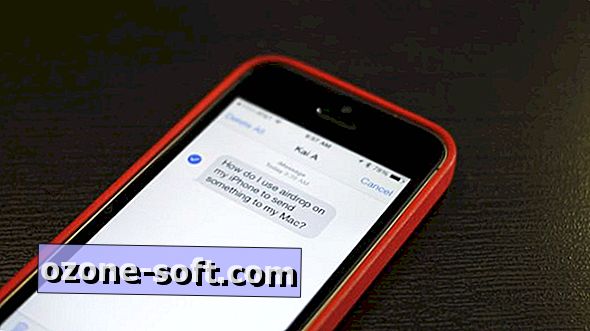





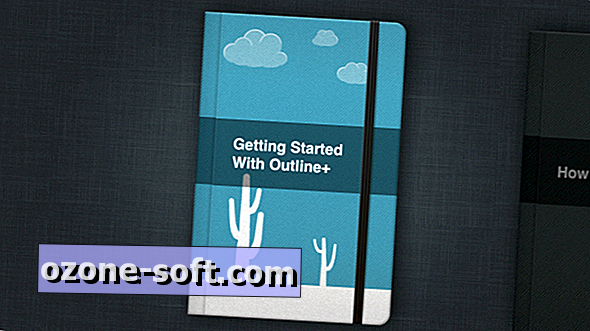

Zanechajte Svoj Komentár